Wat is gap analyse in Snap?
Met een gap analyse in Snap toon je het verschil tussen hoe belangrijk bepaalde attributen of diensten zijn voor je respondent en hoe tevreden ze zijn met die attributen of diensten. Het is een heel handige manier om resultaten van je tevredenheids- en belangrijkheidsvragen te combineren, om zo tot een betere interpretatie te komen.
Door belang en tevredenheidsscores te combineren in je grafiek kan je de gap analyse gebruiken om prioriteiten voor verbetering te identificeren.
Wanneer in een gap analyse de tevredenheidsbalk korter is dan de belangrijkheidsbalk, dat de onderneming misschien niet voldoet aan de verwachtingen van de respondent.
Voorbeeld van een gap analyse
In het voorbeeld hieronder werd een 5 puntsschaal vraag gebruikt in de Courses Evaluation enquête, voor zowel belang als tevredenheid. De scores zijn van 1 tot 5, waar respectievelijk 1 staat voor zeer ontevreden en 5 voor zeer tevreden, en 1 voor totaal onbelangrijk en 5 voor extreem belangrijk.
De grafiek plot vervolgens hoe belangrijk verschillende aspecten van de dienst zijn voor klanten, vergeleken met hoe tevreden klanten zijn met die dienst. De balken tonen de afstand tussen beiden, of de gemiddelde belangrijkheidsscore - de gemiddelde tevredenheidsscore.
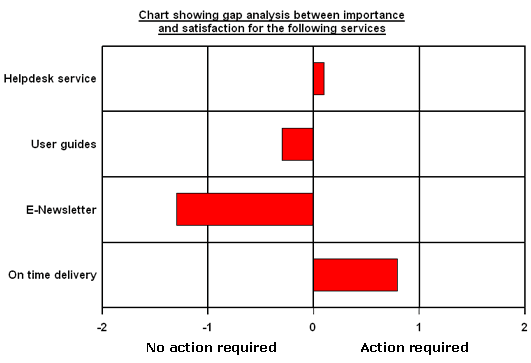
Interpretatie
De interpretatie doe je als volgt: Wanneer de gemiddelde score van een dienst positief is (> 0), dan hebben de respondenten deze dienst als heel belangrijk beoordeeld, maar zijn ze niet tevreden met deze dienst. In dat geval zijn maatregelen nodig.
Is de gemiddelde score van een dienst negatief (< 0), dan hebben respondenten deze dienst relatief onbelangruijk beoordeeld, maar zijn ze er wel zeer tevreden over. In dat geval is er geen verdere actie nodig.
Hoe kleiner de afstand tot 0, hoe beter belangrijkheid en tevredenheid in balans zijn.
Hieronder volgt een interpretatie van de resultaten in het voorbeeld:
HelpDesk Service – heeft een kleine positieve gap, wat betekent dat respondenten Helpdesk als relatief belangrijk beoordeelden, tegenover een lage tevredenheid. Dit kan je dus beschouwen als een domein waarop verbetering gewenst is.
User Guides – heeft een kleine negatieve gap, wat betekent dat klanten dit een hogere tevredenheid toekennen dan belang. Je kan je focus dus richten op andere punten.
E-Newsletter – heeft een grote negatieve gap, wat betekent dat respondenten deze een hoge tevredenheid toekennen, alhoewel het niet belangrijk is. De organisatie moet dus concentreren op andere diensten en producten, en de E-Newsletter als lage prioriteit beschouwen. Hier moet niets aan veranderen of verbeteren.
On time delivery – heeft een grote positieve gap, wat betekent dat respondenten vinden dat deze dienst heel belangrijk is, maar ze zijn er niet tevreden over. Dit attribuut moet dus hoge prioriteit krijgen in de verbeteracties.
Volg de instructies hieronder om een gap analyse grafiek te maken. Je kan de gap analyse ook als voorbeeld terug vinden in de enquête course evaluation die je hier ook kan downloaden. Je kan de gap analysis grafiekstijl hier ook rechtstreeks downloaden en in je Snap folder met grafiekstijlen plaatsen.
Je enquête instellen om een gap analysis grafiek te maken
Om een gap analyse grafiek te bouwen, moet je het volgende doen
- de course evaluation survey hier downloaden
- een aantal afgeleide variabelen creëren
- de grafiek aanpassen
- een grafiekstijl creëren van je aangepaste grafiek
Open de Course Evaluation enquête en kijk de vragen ivm belang en tevredenheid na (Q4a tot Q4d én Q5a tot Q5d)
Wanneer je het Variables scherm opent, zal je zien dat de afgeleide variabelen om de scores te berekenen al werden gemaakt. V1.1, V1.2, V1.3, en V1.4. Je kan deze openen door erop te dubbelklikken, om na te kijken hoe deze zijn ingesteld. Wil je echter deze variabelen ook leren maken, volg dan de worksheet. We zullen deze V2.1, V2.2, V2.3 en V2.4 noemen in de volgende stappen.
- Maak de afgeleide variabelen. Deze zullen de tevredenheidsscore aftrekken van de belangrijkheidscores voor elke attribuut of dienst die wordt beoordeeld. Bijvoorbeeld : Course content tevredenheid zal afgetrokken worden van Course content belangrijkheid. Elk beoordeeld attribuut zal worden opgezet als een individuele afgeleide variabele. Open de enquête en klik
 om het Variables scherm te tonen.
om het Variables scherm te tonen. - Klik
 om een nieuwe variabele toe te voegen
om een nieuwe variabele toe te voegen - Stel de nieuwe variabele in met de volgende details:
- Name: V2.1
- Label: Course content (Het label is een volledige omschrijving van de variabele die zal verschijnen in het Data scherm op alle analyse rapporten)
- Type: Derived (De variabele zal data afleiden uit bestaande variabelen)
- Response: Quantity
- Klik in de Values zone, op de rij Valid en typ Q5a – Q4a (Q5a is de tevredenheidsvraag en Q4a is de belangrijkheidsvraag)
- Klik
 om de variabele te bewaren. Je zal de bewaarde variabele V2.1. zien staan in het variables scherm
om de variabele te bewaren. Je zal de bewaarde variabele V2.1. zien staan in het variables scherm - Herhaal stappen 1 tot 4 voor de andere vragen. Je zou nu nog 3 variabelen moeten hebben met de volgende details:
Name: V2.2
Label: Instructor
Type: Derived
Response: Quantity
Value: Q5b – Q4b
Name: V2.3
Label: User guides
Type: Derived
Response: Quantity
Value: Q5c – Q4c
Name: V2.4
Label: Value for money
Type: Derived
Response: Quantity
Value: Q5d – Q4d
De gap analyse grafiek maken
De volgende stap is om de grafiek te creëren die de resultaten van de afgeleide variabelen toont
- klik
 om het Analysis Definition dialoogvenster te openen voor een grafiek
om het Analysis Definition dialoogvenster te openen voor een grafiek - Selecteer de grafiek stijl Gap Analysis in de dropdown lijst
- Typ de namen van de afgeleide variabelen in het Analysis veld, bvb. V2.1, V2.2, V2.3, V2.4.
- Typ stats in het Break veld (of selecteer Statistics table in de drop-down list).
- Vink Transpose aan.

- Klik op het tabblad Descriptive Statistics om te selecteren welke statistische data wordt gebruikt.
- Selecteer alle items in de Used kolom aan de rechterkant
- Klik op de toets
 .
. - Selecteer Mean in de lijst van de Available kolom links en klik op de
 toets.
toets.
- Klik Apply om de grafiek te zien, zonder het dialoogvenster te sluiten.
- Om de titel van de grafiek aan te passen, klik op het tabblad Notes/Title en typ een andere titel in het Titelveld.
- Klik Apply om het resultaat te zien
- Om de tekst onderaan te tonen (Needs attention and Needs no attention in dit voorbeeld) klik in het veld Notes in het tabblad Notes/titles. Typ daar de tekst en klik Apply.

Opmerking: Het kan zijn dat je de tekst in het Notes veld wat moet schikken zodat ze mooi gepositioneerd is onder elke zijde van de grafiek. Extra spaties zullen de afstand tussen beide tekstblokjes vergroten.
- Klik OK om het dialoogvenster te sluiten
- Klik
 om je grafiek te bewaren.
om je grafiek te bewaren. - Om deze grafiekstijl te bewaren, kan je ergens op de grafiek met je rechtermuisknop klikken, en Save Style kiezen
- Navigeer naar de Styles folder in de Snap Folders en geef deze nieuwe stijl een naam (bvb. Gap Analysis New.csf)

Deze nieuwe stijl wordt dan beschikbaar als een stijl die je kan selecteren in de dropdownlijst van het Analysis Definition dialoogvenster.
- Sluit het scherm van de grafiek
